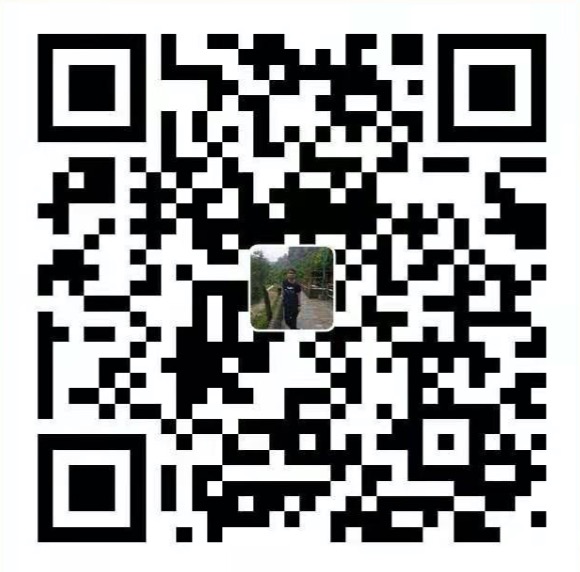相信很多人都在使用 tmux,但也可能有一些人不知道有 tmux 的存在,看看下图你就知道 tmux 是做什么的了。:)

前言
人最宝贵的是时间。要提高工作效率,就要熟练运用各种工具。tmux 是我日常工作中都要用到的,凡是看到朋友或公司同事用鼠标慢吞吞切换多个窗口,我都忍不住推荐并教会他们使用 tmux。好的工程师不在于年龄有多大,工作年限有多长,你会发现他们都有一个共同特点,就是很善于用工具,肯花时间去学习去配置自己每天用的工具(vim,tmux,shell 等)。他们能熟练地用快捷键在代码中游走,用快捷键熟练地切换各种窗口(比如本文要介绍的 tmux)。
一、Tmux 是什么?

Tmux 是一个非常有用的终端复用器(terminal multiplexer),一个用于在终端窗口中运行多个终端会话的工具。在 Tmux 中可以根据不同的工作任务创建不同的会话,每个会话又可以创建多个窗口来完成不同的工作,每个窗口又可以分割成很多小窗口。这些功能都是非常实用的。
二、基本用法
2.1 安装
MacOS 中安装
1 | $ brew install tmux |
开启 oh-my-zsh tmux 插件,编辑 vim ~/.zshrc 文件,搜索找到 plugins,添加如下即可。
1 | plugins=( |
2.2 启动与退出
安装完成后,键入 tmux 命令,就进入了 Tmux 窗口。
1 | $ tmux |
上面命令会启动 tmux 窗口,底部有一个状态栏。状态栏的左侧是窗口信息(编号和名称),右侧是系统信息。
按下 ctrl+d 或者显式输入 exit 命令,就可以退出 tmux 窗口。
1 | $ exit |
2.3 前缀键
tmux 窗口有大量的快捷键。所有快捷键都要通过前缀键唤起。默认的前缀键是 ctrl+b ,即先按下 ctrl+b ,快捷键才会生效。
举例来说,帮助命令的快捷键是 ctrl+b ? 。它的用法是,在 tmux 窗口中,先按下 ctrl+b ,再按下 ? ,就会显示帮助信息。
然后,按下 ESC 键或 q 键,就可以退出帮助。
三、会话管理
3.1 新建会话
第一个启动的 tmux 窗口,编号是 0 ,第二个窗口的编号是 1 ,以此类推。这些窗口对应的会话,就是 0 号会话、1 号会话。
使用编号区分会话,不太直观,更好的方法是为会话起名。
1 | $ tmux new -s <session-name> |
上面命令新建一个指定名称的会话。
3.2 分离会话
在 tmux 窗口中,按下 ctrl+b d 或者输入 tmux detach 命令,就会将当前会话与窗口分离。
1 | $ tmux detach |
上面命令执行后,就会退出当前 tmux 窗口,但是会话和里面的进程仍然在后台运行。
tmux ls 命令可以查看当前所有的 Tmux 会话。
1 | $ tmux ls |
3.3 接入会话
tmux attach 命令用于重新接入某个已存在的会话。
1 | # 使用会话编号 |
3.4 杀死会话
tmux kill-session 命令用于杀死某个会话。
1 | # 使用会话编号 |
3.5 切换会话
tmux switch 命令用于切换会话。
1 | # 使用会话编号 |
3.6 重命名会话
tmux rename-session 命令用于重命名会话。
1 | $ tmux rename-session -t 0 <new-name> |
上面命令将0号会话重命名。
3.7 会话快捷键
下面是一些会话相关的快捷键。
1 | Ctrl+b d |
四、窗格快捷键
下面是一些窗格操作的快捷键。
- ctrl+b % :划分左右两个窗格。
- ctrl+b “ :划分上下两个窗格。
- ctrl+b
:光标切换到其他窗格。 是指向要切换到的窗格的方向键,比如切换到下方窗格,就按方向键 ↓ 。 - ctrl+b ; :光标切换到上一个窗格。
- ctrl+b o :光标切换到下一个窗格。
- ctrl+b { :当前窗格左移。
- ctrl+b } :当前窗格右移。
- ctrl+b Ctrl+o :当前窗格上移。
- ctrl+b Alt+o :当前窗格下移。
- ctrl+b x :关闭当前窗格。
- ctrl+b ! :将当前窗格拆分为一个独立窗口。
- ctrl+b z :当前窗格全屏显示,再使用一次会变回原来大小。
- ctrl+b Ctrl+
:按箭头方向调整窗格大小。 - ctrl+b q :显示窗格编号。
五、窗口管理
除了将一个窗口划分成多个窗格,Tmux 也允许新建多个窗口。
5.1 新建窗口
tmux new-window 命令用来创建新窗口。
1 | $ tmux new-window |
5.2 切换窗口
tmux select-window 命令用来切换窗口。
1 | # 切换到指定编号的窗口 |
5.3 重命名窗口
tmux rename-window 命令用于为当前窗口起名(或重命名)。
1 | $ tmux rename-window <new-name> |
5.4 窗口快捷键
下面是一些窗口操作的快捷键。
- ctrl+b c :创建一个新窗口,状态栏会显示多个窗口的信息。
- ctrl+b p :切换到上一个窗口(按照状态栏上的顺序)。
- ctrl+b n :切换到下一个窗口。
- ctrl+b
:切换到指定编号的窗口,其中的 是状态栏上的窗口编号。 - ctrl+b w :从列表中选择窗口。
- ctrl+b , :窗口重命名。
六、其他命令
下面是一些其他命令。
1 | # 列出所有快捷键,及其对应的 Tmux 命令 |
Q&A
- tmux 环境下 ls 目录颜色失效?
如果要显示目录颜色,就得配置 LS_COLORS 或者 LSCOLORS,Mac 这种 freeBSD 系统采用的是后者,需要拷贝如下代码到 ~/.zshrc 文件中,
1 | # LSCOLORS |
source ~/.zshrc 重新刷新下配置,再执行就会发现已经出现颜色了!